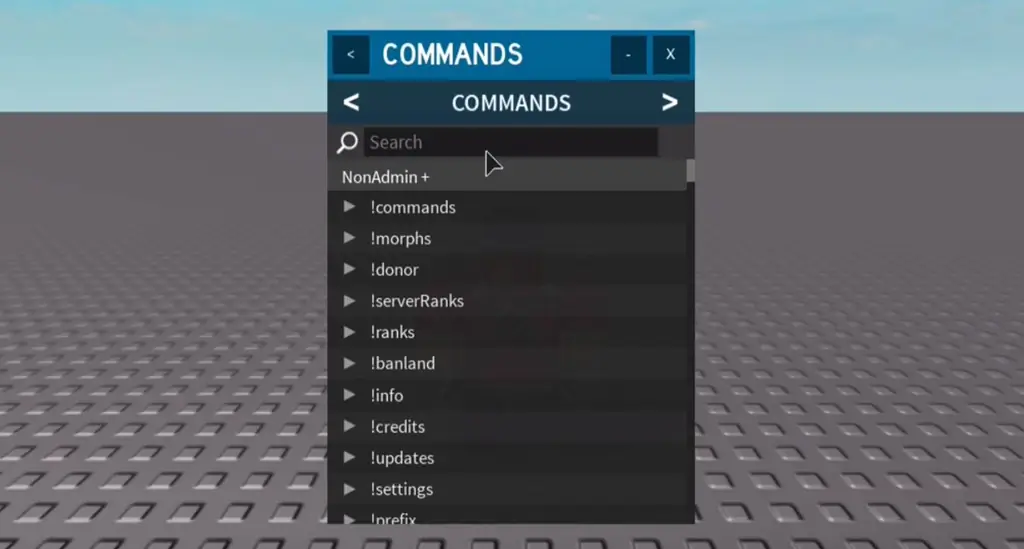Из этой статьи вы узнаете, как добавлять команды администратора в свое место в Roblox. Для этого вам понадобится компьютер и учетная запись Roblox.
Шаги
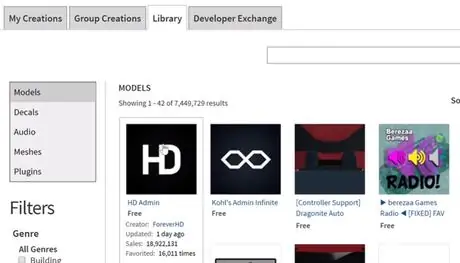
Шаг 1. Откройте библиотеку Roblox и перейдите в HD Admin
Вы можете использовать других админов, таких как Адонис и Курос. Мы используем HD Admin, поскольку он имеет открытый исходный код и является самым актуальным администратором (по состоянию на 2019 год).
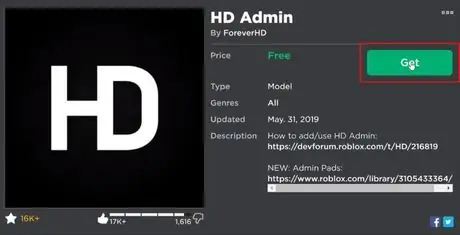
Шаг 2. Сделайте копию модели, нажав зеленую кнопку Get
Администратор будет добавлен в ваш инвентарь.
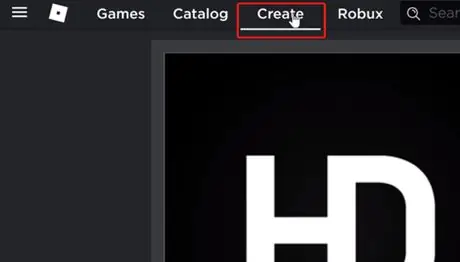
Шаг 3. Перейдите на страницу создания (в верхнем левом углу экрана)
Откроется список ваших игр.
Шаг 4. Найдите место, для которого вы хотите добавить админские команды
Если у вас нет места, нажмите «Создать новую игру» и создайте свое место.
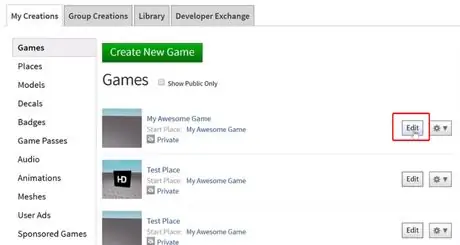
Шаг 5. Нажмите Edit в правой части игры
Это откроет Roblox Studio для этой игры.
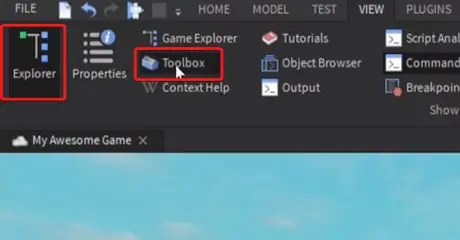
Шаг 6. На верхней панели нажмите ПРОСМОТР и загрузите Проводник и Панель инструментов
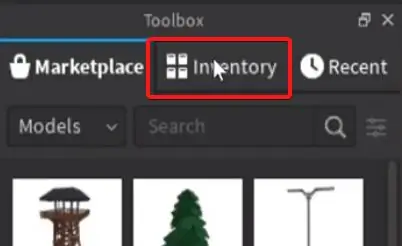
Шаг 7. На Панели инструментов перейдите в Инвентарь
Это загрузит инвентарь, в который мы добавили администратора.
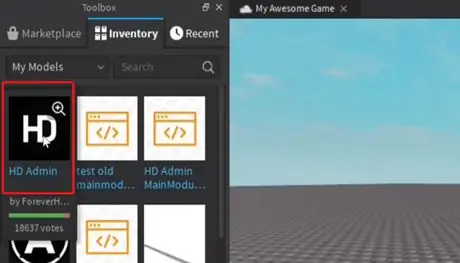
Шаг 8. Щелкните и перетащите HD Admin на свое место
Это добавит администратора в ваш проводник.
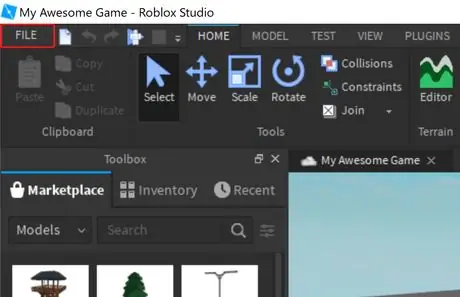
Шаг 9. Щелкните ФАЙЛ (в верхнем левом углу окна)
Появится раскрывающееся меню.
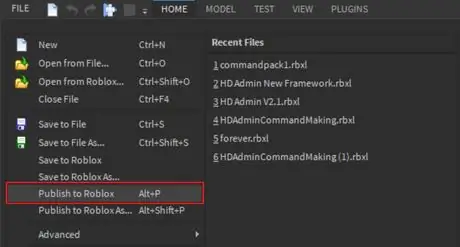
Шаг 10. Выберите «Опубликовать в Roblox»
Это сохранит изменения в вашей игре.
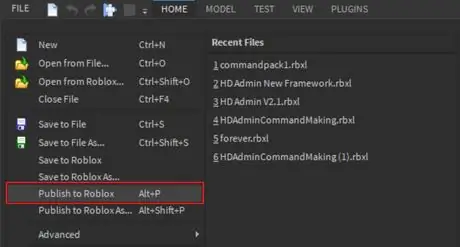
Шаг 11. На домашней странице игры нажмите зеленую кнопку ►
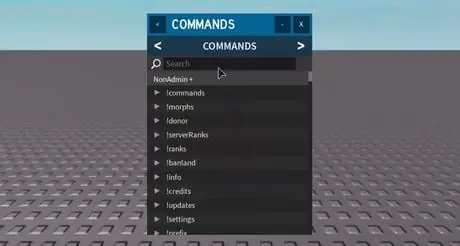
Шаг 12. Теперь в вашей игре есть административные команды
Введите; cmds (или: cmds, если не HD Admin), чтобы просмотреть список команд. Вы можете выполнять команды в игре в чате. Например, взорвать меня.